PowerPoint是人們在日常工作、學習中常用的一款演示文稿制作軟件,易學易用,修改方便。今天小編來介紹一個制作圓形立體按鈕的方法,希望可以幫到使用PowerPoint的朋友。
1、啟動PowerPoint2010,在需要制作按鈕的幻燈片里,選擇插入形狀“橢圓”。然后按住“Shift”鍵,在幻燈片里繪制第一個圓形。
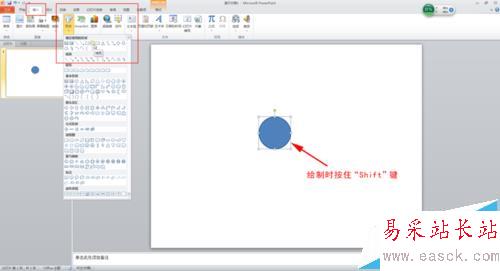
2、選中繪制的圓形,單擊鼠標右鍵,選擇“設置形狀格式”。

3、在設置形狀格式對話框中,設置形狀的線條顏色為“無線條”。

4、設置形狀的填充類型為“漸變填充”,刪除中間的漸變光圈。

5、設置漸變類型為“線性”,角度為45度。第一個漸變光圈為“橙色”,第二個漸變光圈為“黃色”。
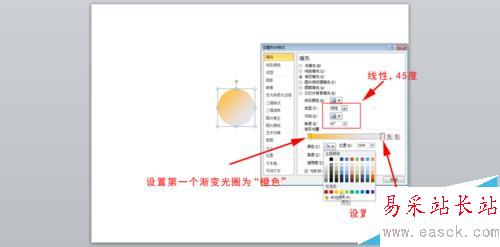
6、再繪制第二個略小的圓形,與第一個圓形居中對齊。設置第二個圓形的形狀格式為:無線條,漸變填充,漸變顏色和第一個圓形一樣,但是角度設為225度。


注意事項:
第二個圓形的填充角度要與第一個圓形有差別,這樣才能形成立體的感覺。
相關推薦:
PPT2010怎么插入幻燈片編號?
PPT2010怎么對多個對象的動畫分組?
PPT2010怎么把圖片設置成動畫并調節時間?
新聞熱點
疑難解答